ESP OPEL CORSA E 2017.5 Manual pentru sistemul Infotainment (in Romanian)
[x] Cancel search | Manufacturer: OPEL, Model Year: 2017.5, Model line: CORSA E, Model: OPEL CORSA E 2017.5Pages: 113, PDF Size: 2.32 MB
Page 10 of 113
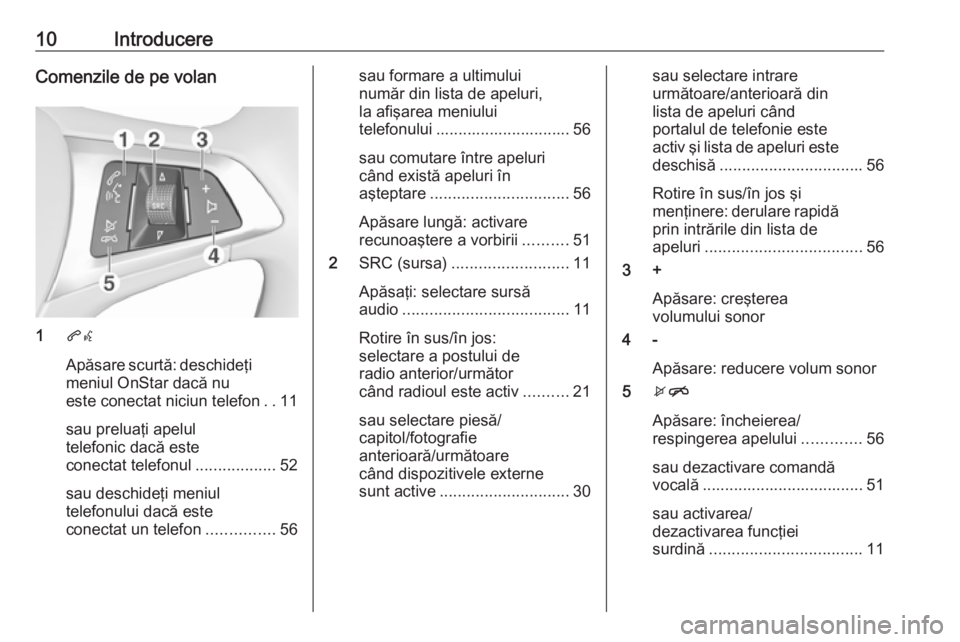
10IntroducereComenzile de pe volan
1qw
Apăsare scurtă: deschideţi
meniul OnStar dacă nu
este conectat niciun telefon ..11
sau preluaţi apelul
telefonic dacă este
conectat telefonul ..................52
sau deschideţi meniul
telefonului dacă este
conectat un telefon ...............56
sau formare a ultimului
număr din lista de apeluri,
la afişarea meniului
telefonului .............................. 56
sau comutare între apeluri
când există apeluri în
aşteptare ............................... 56
Apăsare lungă: activare
recunoaştere a vorbirii ..........51
2 SRC (sursa) .......................... 11
Apăsaţi: selectare sursă
audio ..................................... 11
Rotire în sus/în jos:
selectare a postului de
radio anterior/următor
când radioul este activ ..........21
sau selectare piesă/
capitol/fotografie
anterioară/următoare
când dispozitivele externe
sunt active ............................. 30sau selectare intrare
următoare/anterioară din
lista de apeluri când
portalul de telefonie este
activ şi lista de apeluri este deschisă ................................ 56
Rotire în sus/în jos şi
menţinere: derulare rapidă prin intrările din lista de
apeluri ................................... 56
3 +
Apăsare: creşterea
volumului sonor
4 -
Apăsare: reducere volum sonor
5 xn
Apăsare: încheierea/
respingerea apelului .............56
sau dezactivare comandă
vocală .................................... 51
sau activarea/
dezactivarea funcţiei surdină .................................. 11
Page 12 of 113
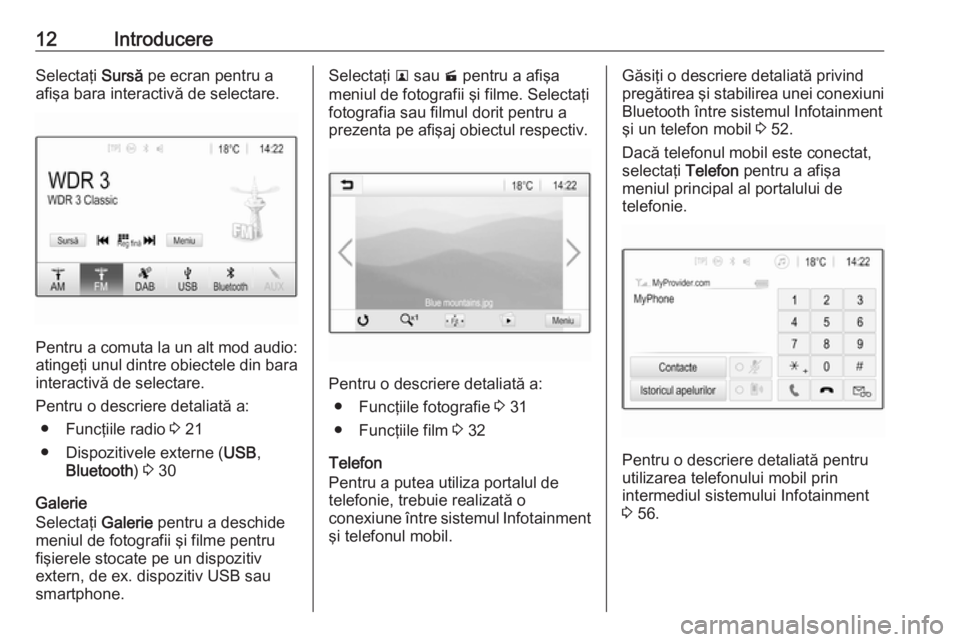
12IntroducereSelectaţi Sursă pe ecran pentru a
afişa bara interactivă de selectare.
Pentru a comuta la un alt mod audio:
atingeţi unul dintre obiectele din bara interactivă de selectare.
Pentru o descriere detaliată a: ● Funcţiile radio 3 21
● Dispozitivele externe ( USB,
Bluetooth ) 3 30
Galerie
Selectaţi Galerie pentru a deschide
meniul de fotografii şi filme pentru
fişierele stocate pe un dispozitiv
extern, de ex. dispozitiv USB sau
smartphone.
Selectaţi l sau m pentru a afişa
meniul de fotografii şi filme. Selectaţi
fotografia sau filmul dorit pentru a
prezenta pe afişaj obiectul respectiv.
Pentru o descriere detaliată a:
● Funcţiile fotografie 3 31
● Funcţiile film 3 32
Telefon
Pentru a putea utiliza portalul de
telefonie, trebuie realizată o
conexiune între sistemul Infotainment şi telefonul mobil.
Găsiţi o descriere detaliată privind
pregătirea şi stabilirea unei conexiuni
Bluetooth între sistemul Infotainment
şi un telefon mobil 3 52.
Dacă telefonul mobil este conectat, selectaţi Telefon pentru a afişa
meniul principal al portalului de
telefonie.
Pentru o descriere detaliată pentru
utilizarea telefonului mobil prin
intermediul sistemului Infotainment 3 56.
Page 14 of 113
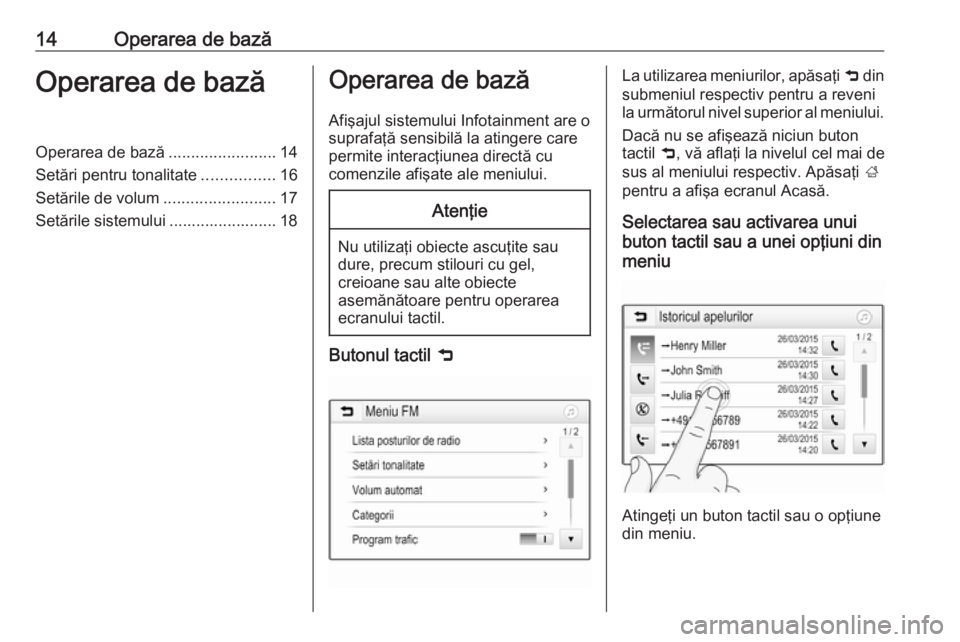
14Operarea de bazăOperarea de bazăOperarea de bază........................14
Setări pentru tonalitate ................16
Setările de volum .........................17
Setările sistemului ........................ 18Operarea de bază
Afişajul sistemului Infotainment are o
suprafaţă sensibilă la atingere care
permite interacţiunea directă cu
comenzile afişate ale meniului.Atenţie
Nu utilizaţi obiecte ascuţite sau
dure, precum stilouri cu gel,
creioane sau alte obiecte
asemănătoare pentru operarea
ecranului tactil.
Butonul tactil 9
La utilizarea meniurilor, apăsaţi 9 din
submeniul respectiv pentru a reveni
la următorul nivel superior al meniului.
Dacă nu se afişează niciun butontactil 9, vă aflaţi la nivelul cel mai de
sus al meniului respectiv. Apăsaţi ;
pentru a afişa ecranul Acasă.
Selectarea sau activarea unui
buton tactil sau a unei opţiuni din
meniu
Atingeţi un buton tactil sau o opţiune
din meniu.
Page 15 of 113
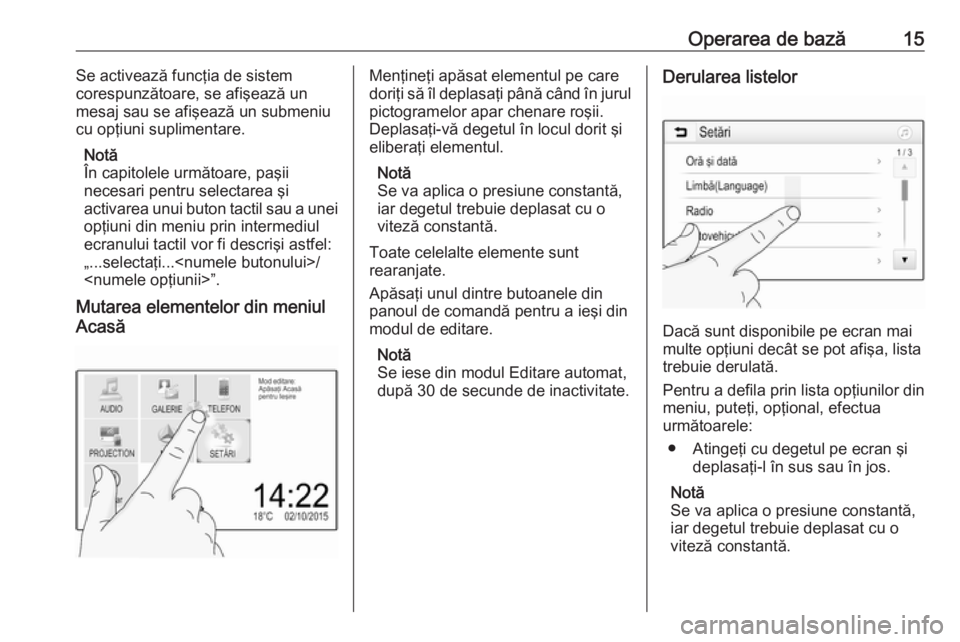
Operarea de bază15Se activează funcţia de sistem
corespunzătoare, se afişează un
mesaj sau se afişează un submeniu
cu opţiuni suplimentare.
Notă
În capitolele următoare, paşii
necesari pentru selectarea şi
activarea unui buton tactil sau a unei opţiuni din meniu prin intermediul
ecranului tactil vor fi descrişi astfel:
„...selectaţi...
Mutarea elementelor din meniul
AcasăMenţineţi apăsat elementul pe care
doriţi să îl deplasaţi până când în jurul
pictogramelor apar chenare roşii.
Deplasaţi-vă degetul în locul dorit şi
eliberaţi elementul.
Notă
Se va aplica o presiune constantă,
iar degetul trebuie deplasat cu o viteză constantă.
Toate celelalte elemente sunt
rearanjate.
Apăsaţi unul dintre butoanele din
panoul de comandă pentru a ieşi din modul de editare.
Notă
Se iese din modul Editare automat,
după 30 de secunde de inactivitate.Derularea listelor
Dacă sunt disponibile pe ecran mai
multe opţiuni decât se pot afişa, lista
trebuie derulată.
Pentru a defila prin lista opţiunilor din meniu, puteţi, opţional, efectua
următoarele:
● Atingeţi cu degetul pe ecran şi deplasaţi-l în sus sau în jos.
Notă
Se va aplica o presiune constantă,
iar degetul trebuie deplasat cu o
viteză constantă.
Page 16 of 113
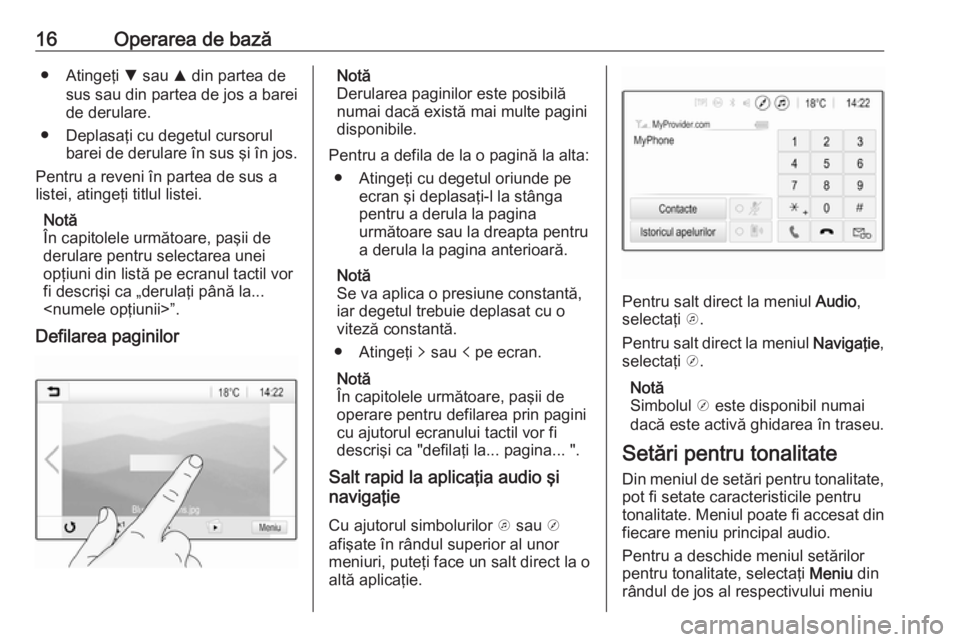
16Operarea de bază● Atingeţi S sau R din partea de
sus sau din partea de jos a barei
de derulare.
● Deplasaţi cu degetul cursorul barei de derulare în sus şi în jos.
Pentru a reveni în partea de sus a
listei, atingeţi titlul listei.
Notă
În capitolele următoare, paşii de
derulare pentru selectarea unei
opţiuni din listă pe ecranul tactil vor
fi descrişi ca „derulaţi până la...
Defilarea paginilorNotă
Derularea paginilor este posibilă
numai dacă există mai multe pagini
disponibile.
Pentru a defila de la o pagină la alta: ● Atingeţi cu degetul oriunde pe ecran şi deplasaţi-l la stângapentru a derula la pagina
următoare sau la dreapta pentru
a derula la pagina anterioară.
Notă
Se va aplica o presiune constantă,
iar degetul trebuie deplasat cu o
viteză constantă.
● Atingeţi q sau p pe ecran.
Notă
În capitolele următoare, paşii de
operare pentru defilarea prin pagini
cu ajutorul ecranului tactil vor fi
descrişi ca "defilaţi la... pagina... ".
Salt rapid la aplicaţia audio şi
navigaţie
Cu ajutorul simbolurilor k sau j
afişate în rândul superior al unor
meniuri, puteţi face un salt direct la o
altă aplicaţie.
Pentru salt direct la meniul Audio,
selectaţi k.
Pentru salt direct la meniul Navigaţie,
selectaţi j.
Notă
Simbolul j este disponibil numai
dacă este activă ghidarea în traseu.
Setări pentru tonalitate
Din meniul de setări pentru tonalitate,
pot fi setate caracteristicile pentru
tonalitate. Meniul poate fi accesat din fiecare meniu principal audio.
Pentru a deschide meniul setărilor
pentru tonalitate, selectaţi Meniu din
rândul de jos al respectivului meniu
Page 17 of 113

Operarea de bază17principal audio. Dacă este necesar,
defilaţi prin lista opţiunilor şi selectaţi
Setări tonalitate . Se va afişa meniul
respectiv.
Modul egalizator
Utilizaţi această setare pentru a
optimiza tonalitatea stilului de
muzică, de ex., Rock sau Clasică .
Selectaţi stilul sonor dorit în bara
interactivă de selectare, în partea de
jos a ecranului. Dacă alegeţi Person.,
puteţi să reglaţi manual următoarele setări.
Bas
Utilizaţi această setare pentru a
intensifica sau a atenua frecvenţele
joase ale surselor audio.
Atingeţi + sau - pentru a modifica
setarea.
Mediu
Utilizaţi această setare pentru a
intensifica sau a atenua frecvenţele
medii ale sursei audio.
Atingeţi + sau - pentru a modifica
setarea.
Înalte
Utilizaţi această setare pentru a
intensifica sau a atenua frecvenţele
înalte ale surselor audio.
Atingeţi + sau - pentru a modifica
setarea.
Setarea balansului şi a atenuatorului
Utilizaţi imaginea din partea dreaptă
a meniului pentru a regla balansul şi
atenuarea.
Pentru a defini punctul din habitaclu
în care sunetul este la cel mai ridicat
nivel, atingeţi punctul corespunzător
din imagine.Notă
Setările pentru balans şi atenuare
sunt valabile pentru toate sursele
audio. Acestea nu pot fi modificate
în mod individual pentru fiecare
sursă audio.
Setările de volum
Reglarea volumului maxim la
pornire
Apăsaţi ; şi apoi selectaţi Setări.
Selectaţi Radio, derulaţi lista şi
selectaţi Volum maxim pornire . Din
motive de siguranţă şi convenienţă,
gama volumului sonor este limitată.
Atingeţi + sau - pentru a ajusta
setarea sau deplasaţi glisiera de pe
bara de volum.
Reglarea volumului sonor în
funcţie de viteza autovehiculului
Apăsaţi ; şi apoi selectaţi Setări.
Selectaţi Radio, derulaţi lista şi
selectaţi Volum automat .
Pentru a regla nivelul de adaptare a
volumului sonor, selectaţi una dintre
opţiunile din listă.
Page 18 of 113
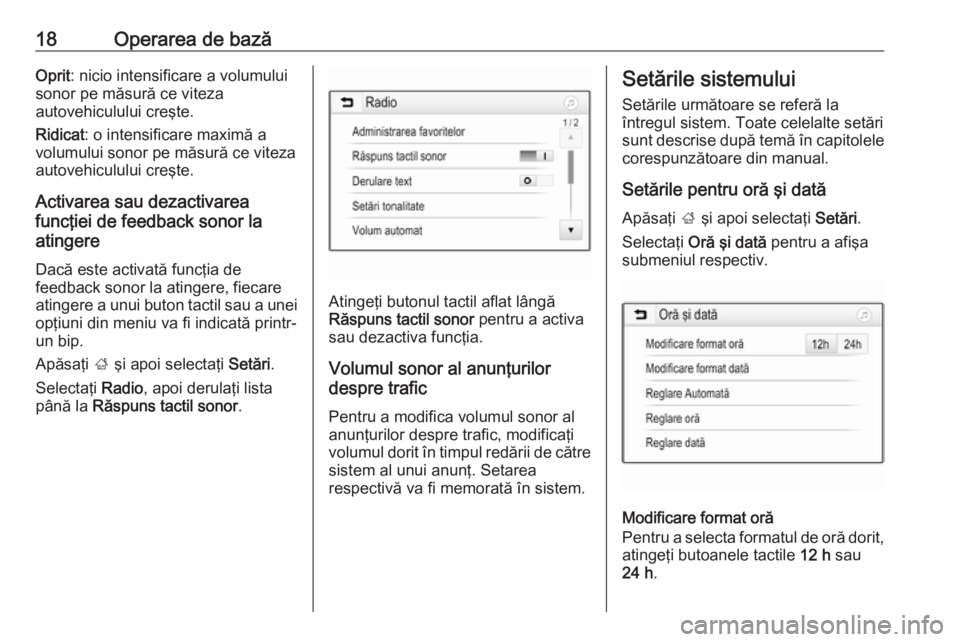
18Operarea de bazăOprit: nicio intensificare a volumului
sonor pe măsură ce viteza
autovehiculului creşte.
Ridicat : o intensificare maximă a
volumului sonor pe măsură ce viteza
autovehiculului creşte.
Activarea sau dezactivarea
funcţiei de feedback sonor la
atingere
Dacă este activată funcţia de
feedback sonor la atingere, fiecare
atingere a unui buton tactil sau a unei
opţiuni din meniu va fi indicată printr-
un bip.
Apăsaţi ; şi apoi selectaţi Setări.
Selectaţi Radio, apoi derulaţi lista
până la Răspuns tactil sonor .
Atingeţi butonul tactil aflat lângă
Răspuns tactil sonor pentru a activa
sau dezactiva funcţia.
Volumul sonor al anunţurilor
despre trafic
Pentru a modifica volumul sonor al
anunţurilor despre trafic, modificaţi
volumul dorit în timpul redării de către sistem al unui anunţ. Setarea
respectivă va fi memorată în sistem.
Setările sistemului
Setările următoare se referă la
întregul sistem. Toate celelalte setări
sunt descrise după temă în capitolele corespunzătoare din manual.
Setările pentru oră şi dată Apăsaţi ; şi apoi selectaţi Setări.
Selectaţi Oră şi dată pentru a afişa
submeniul respectiv.
Modificare format oră
Pentru a selecta formatul de oră dorit,
atingeţi butoanele tactile 12 h sau
24 h .
Page 19 of 113
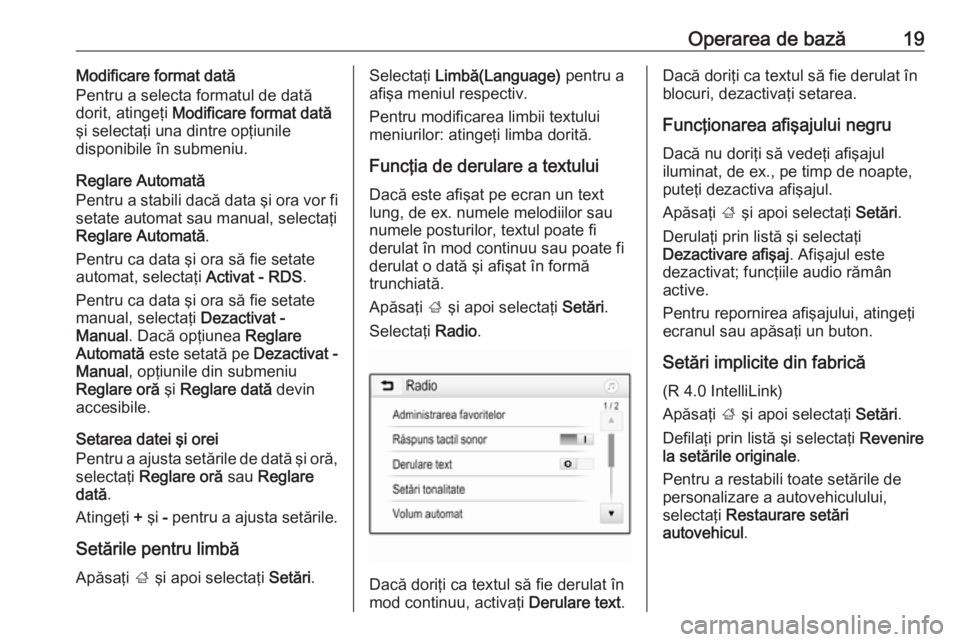
Operarea de bază19Modificare format dată
Pentru a selecta formatul de dată
dorit, atingeţi Modificare format dată
şi selectaţi una dintre opţiunile
disponibile în submeniu.
Reglare Automată
Pentru a stabili dacă data şi ora vor fi
setate automat sau manual, selectaţi
Reglare Automată .
Pentru ca data şi ora să fie setate
automat, selectaţi Activat - RDS.
Pentru ca data şi ora să fie setate
manual, selectaţi Dezactivat -
Manual . Dacă opţiunea Reglare
Automată este setată pe Dezactivat -
Manual , opţiunile din submeniu
Reglare oră şi Reglare dată devin
accesibile.
Setarea datei şi orei
Pentru a ajusta setările de dată şi oră,
selectaţi Reglare oră sau Reglare
dată .
Atingeţi + şi - pentru a ajusta setările.
Setările pentru limbă
Apăsaţi ; şi apoi selectaţi Setări.Selectaţi Limbă(Language) pentru a
afişa meniul respectiv.
Pentru modificarea limbii textului
meniurilor: atingeţi limba dorită.
Funcţia de derulare a textului
Dacă este afişat pe ecran un text
lung, de ex. numele melodiilor sau
numele posturilor, textul poate fi
derulat în mod continuu sau poate fi
derulat o dată şi afişat în formă
trunchiată.
Apăsaţi ; şi apoi selectaţi Setări.
Selectaţi Radio.
Dacă doriţi ca textul să fie derulat în
mod continuu, activaţi Derulare text.
Dacă doriţi ca textul să fie derulat în
blocuri, dezactivaţi setarea.
Funcţionarea afişajului negru
Dacă nu doriţi să vedeţi afişajul
iluminat, de ex., pe timp de noapte, puteţi dezactiva afişajul.
Apăsaţi ; şi apoi selectaţi Setări.
Derulaţi prin listă şi selectaţi
Dezactivare afişaj . Afişajul este
dezactivat; funcţiile audio rămân
active.
Pentru repornirea afişajului, atingeţi
ecranul sau apăsaţi un buton.
Setări implicite din fabrică
(R 4.0 IntelliLink)
Apăsaţi ; şi apoi selectaţi Setări.
Defilaţi prin listă şi selectaţi Revenire
la setările originale .
Pentru a restabili toate setările de
personalizare a autovehiculului,
selectaţi Restaurare setări
autovehicul .
Page 20 of 113

20Operarea de bazăPentru a şterge dispozitivele
Bluetooth sincronizate precum şi lista de contacte şi numerele de căsuţăvocală stocate, selectaţi Ştergere
toate datele particulare .
Pentru a reseta setările de tonuri şi
volum, pentru a şterge toate favoritele
şi pentru a şterge selecţia tonului de
apel, selectaţi Restabilire setări radio .
În ambele cazuri, se va afişa un mesaj de avertizare. Selectaţi Continuare
pentru a reseta setările.
Setări implicite din fabrică
(Navi 4.0 IntelliLink)
Apăsaţi ; şi apoi selectaţi Setări.
Defilaţi prin listă şi selectaţi Revenire
la setările din fabrică .
Setările vehiculului
Pentru restabilirea tuturor setărilor de personalizare ale autovehiculului,
selectaţi Restabilirea setărilor
autovehiculului .
Se afişează o fereastră pop-up.
Confirmaţi mesajul pop-up.Informaţii referitoare la telefon
Pentru a şterge dispozitivele
Bluetooth sincronizate precum şi lista de contacte şi numerele de căsuţă
vocală stocate, selectaţi ştergeţi toate
informaţiile telefonului .
Se afişează o fereastră pop-up.
Confirmaţi mesajul pop-up.
Setările radioului
Pentru a reseta setările de tonuri şi
volum şi a şterge toate favoritele,
selectaţi Restabilire setări radio .
Se afişează o fereastră pop-up.
Confirmaţi mesajul pop-up.
Setările sistemului de navigaţie
Pentru resetarea tuturor parametrilor
sistemului de navigaţie şi a setărilor
sistemului de navigaţie, selectaţi
Restabilirea setărilor sistemului de
navigaţie . Se afişează un submeniu.
În funcţie de setul de parametri pe
care doriţi să îl resetaţi, selectaţi
ştergere istoric navigaţie (destinaţii
recente), ştergere favorite navigaţie
(favorite) sau Resetare opţiuni şi
setări navigaţie (de ex., setărireferitoare la afişarea pe hartă,
comenzi vocale sau opţiuni pe
traseu).
Se afişează o fereastră pop-up.
Confirmaţi mesajul pop-up.
Versiunea sistemului
Apăsaţi ; şi apoi selectaţi Setări.
Defilaţi prin listă şi selectaţi Informaţii
privind software-ul .
Dacă este conectat un dispozitiv
USB, puteţi salva informaţiile despre
autovehicul pe acest dispozitiv USB.
Selectaţi Actualizarea sistemului şi
apoi Salvare inform vehicul la USB .
Pentru actualizarea sistemului,
contactaţi atelierul dvs. de service.
Setările vehicululuiSetările autovehiculului sunt descrise
în Manualul de utilizare.
Page 22 of 113
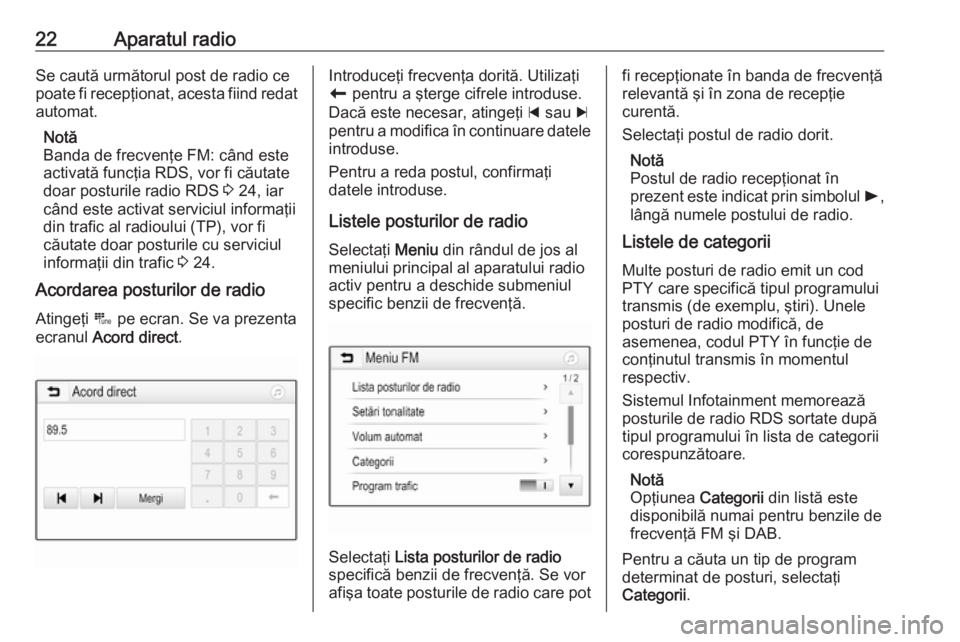
22Aparatul radioSe caută următorul post de radio cepoate fi recepţionat, acesta fiind redat
automat.
Notă
Banda de frecvenţe FM: când este
activată funcţia RDS, vor fi căutate
doar posturile radio RDS 3 24, iar
când este activat serviciul informaţii
din trafic al radioului (TP), vor fi
căutate doar posturile cu serviciul
informaţii din trafic 3 24.
Acordarea posturilor de radio
Atingeţi B pe ecran. Se va prezenta
ecranul Acord direct .Introduceţi frecvenţa dorită. Utilizaţi
r pentru a şterge cifrele introduse.
Dacă este necesar, atingeţi d sau c
pentru a modifica în continuare datele introduse.
Pentru a reda postul, confirmaţi
datele introduse.
Listele posturilor de radio Selectaţi Meniu din rândul de jos al
meniului principal al aparatului radio
activ pentru a deschide submeniul
specific benzii de frecvenţă.
Selectaţi Lista posturilor de radio
specifică benzii de frecvenţă. Se vor afişa toate posturile de radio care pot
fi recepţionate în banda de frecvenţă
relevantă şi în zona de recepţie
curentă.
Selectaţi postul de radio dorit.
Notă
Postul de radio recepţionat în
prezent este indicat prin simbolul l,
lângă numele postului de radio.
Listele de categorii
Multe posturi de radio emit un cod
PTY care specifică tipul programului
transmis (de exemplu, ştiri). Unele
posturi de radio modifică, de
asemenea, codul PTY în funcţie de
conţinutul transmis în momentul
respectiv.
Sistemul Infotainment memorează posturile de radio RDS sortate după
tipul programului în lista de categorii
corespunzătoare.
Notă
Opţiunea Categorii din listă este
disponibilă numai pentru benzile de
frecvenţă FM şi DAB.
Pentru a căuta un tip de program
determinat de posturi, selectaţi
Categorii .